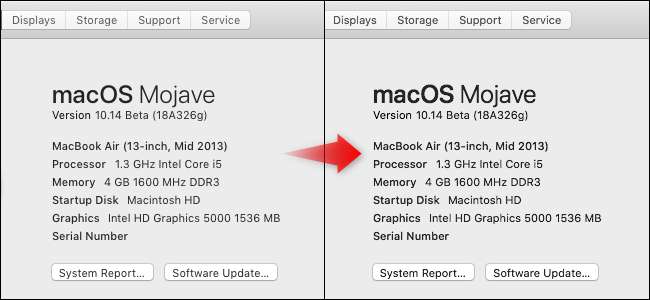
Mele macOS Mojave disabilita l'antialias dei subpixel, noto anche come smussamento dei caratteri, per impostazione predefinita. Su un MacBook Air o un Mac desktop collegato a un display non Retina, l'aggiornamento renderà i tuoi caratteri peggiori.
Aggiornare : Abbiamo trovato un metodo migliore che effettivamente riattiverà l'antialiasing dei subpixel invece di fare affidamento solo sull'arrotondamento dei caratteri. Apri un terminale ed esegui il seguente comando:
i valori predefiniti scrivono -g CGFontRenderingFontSmoothingDisabled -bool NO
Esci e accedi di nuovo affinché le modifiche abbiano effetto. Grazie a Dean Herbert per averci segnalato questo.
Ecco la differenza
L'antialiasing dei pixel secondari è un trucco progettato per migliorare l'aspetto dei caratteri sui display a bassa risoluzione. Senza questa funzione abilitata per impostazione predefinita, macOS Mojave rende il testo più sottile e più sfocato sui display non Retina.
(Come alcuni lettori con gli occhi d'aquila hanno notato, il trucco sotto non abilita tecnicamente l'antialiasing dei subpixel. Tuttavia, questo aumenta il peso del carattere, il che rende i caratteri meno frastagliati e migliori a tutto tondo su MacBook Air e altri display a bassa risoluzione .)
Sebbene la smussatura dei caratteri subpixel sia disabilitata per impostazione predefinita, puoi riabilitarla con un comando da terminale. Sono disponibili quattro impostazioni: 0 (disabilitato), 1 (levigatura leggera), 2 (levigatura media) e 3 (levigatura pesante).
Ecco come sono:
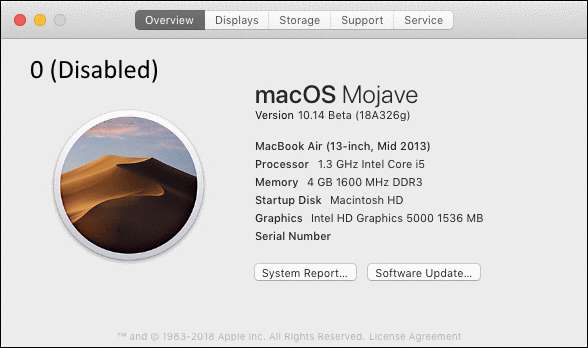
Non consigliamo di abilitare l'antialiasing dei subpixel se hai un Mac con display Retina. I caratteri dovrebbero apparire belli e leggibili su un display Retina anche senza antialiasing subpixel. Tuttavia, se hai un display non Retina, ti consigliamo di riattivare questa funzione.
Come abilitare l'antialiasing dei pixel secondari
È necessario eseguire un comando da terminale per modificare le impostazioni di antialiasing dei subpixel. Per aprire una finestra di Terminale, premi Comando + Spazio per aprirla Ricerca Spotlight , digita "Terminal" e premi Invio. Puoi anche aprire una finestra del Finder e andare su Applicazioni> Utilità> Terminale.
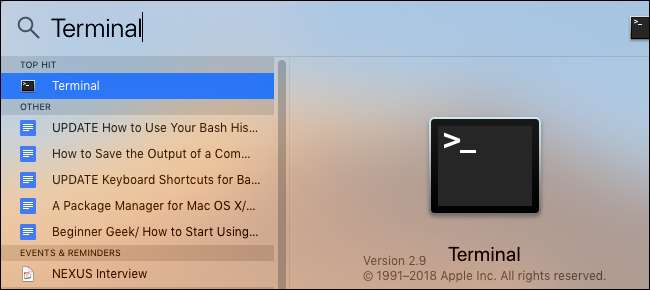
Copia e incolla uno dei seguenti comandi nella finestra Terminale e premi Invio.
Smussatura leggera dei caratteri (1):
defaults -currentHost write -globalDomain AppleFontSmoothing -int 1
Smussatura carattere medio (2):
defaults -currentHost write -globalDomain AppleFontSmoothing -int 2
Smussatura pesante dei caratteri (3):
defaults -currentHost write -globalDomain AppleFontSmoothing -int 3
Nessun smussamento dei caratteri (0):
defaults -currentHost write -globalDomain AppleFontSmoothing -int 0

Esci dal Mac e accedi di nuovo. Le modifiche non avranno effetto completo finché non lo farai.
Sentiti libero di provare diversi livelli di smussatura dei caratteri. Dovrai solo disconnetterti e accedere di nuovo prima di poter vedere le modifiche dopo aver eseguito ogni comando.
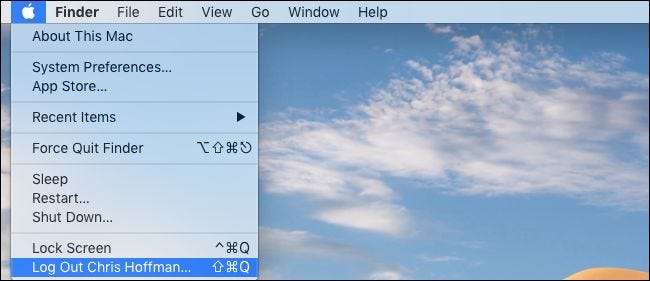
Questo processo è stato testato su macOS Mojave developer beta 3, noto anche come macOS Mojave public beta 2.







